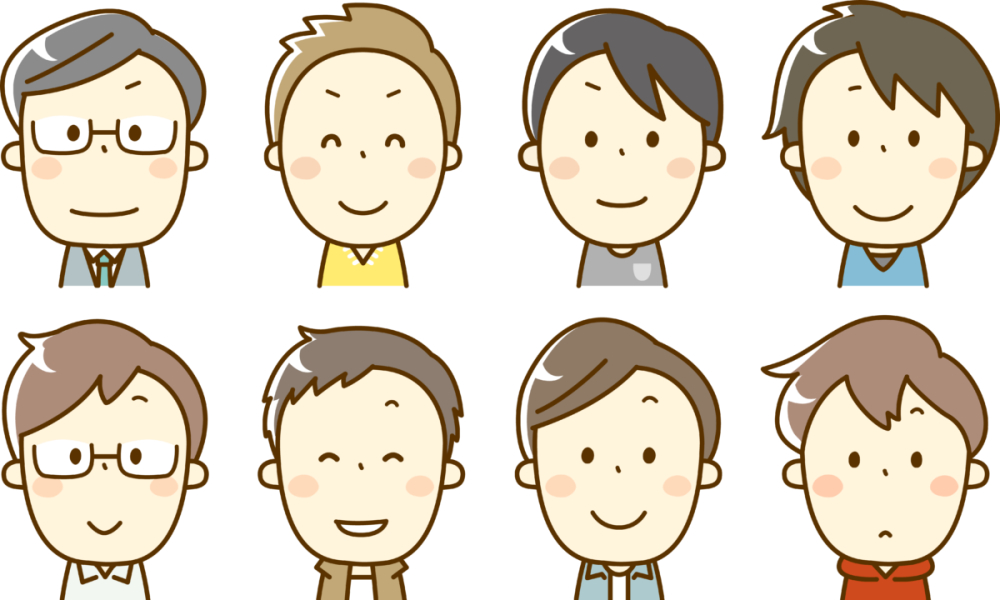“アイコン”はあなたの分身です。
このご時世で 副業としてブログ、
ひいてはアフィリエイトを考える方も 増えたのではないでしょうか。
写真や自分で描いた絵を利用される方も 多いですが
「顔がわかるようにする」事は 信頼と発信力の一助になります。
自分では中々難しい方の為に
ココナラ というサイトがあります。![]()
プロアマ問わず スキルの売買ができるサイトです。
私も2年ほど前 ロゴの作成を依頼した事があるのですが
それは丁寧に”報連相”をしてくださり いい作品を作っていただきました。
ココナラの登録手順を図解します。
ココナラ に無料登録をする
ココナラ![]() サイトにいって 右上の「会員登録」をクリックします。
サイトにいって 右上の「会員登録」をクリックします。
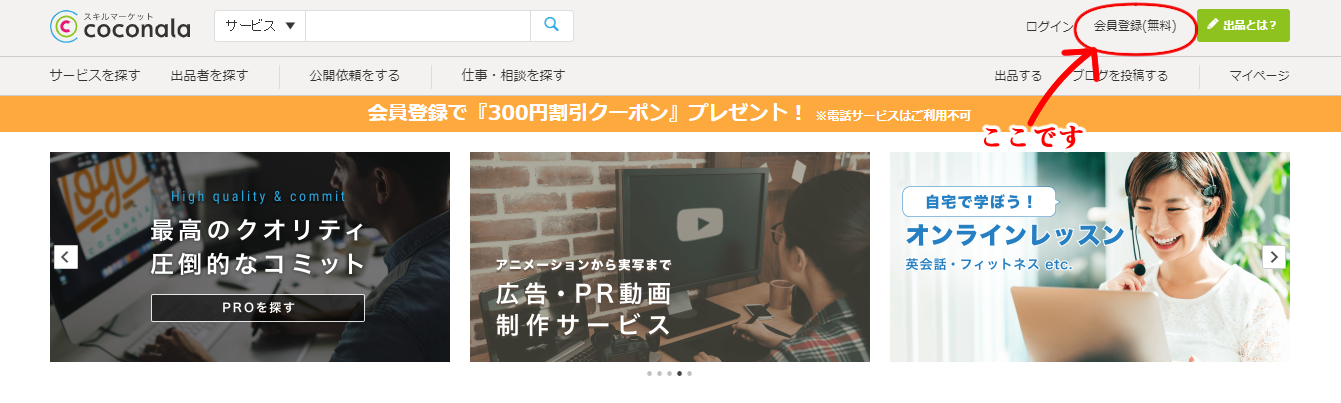
すると下のような画面になりますので
好きな方法を選びます。
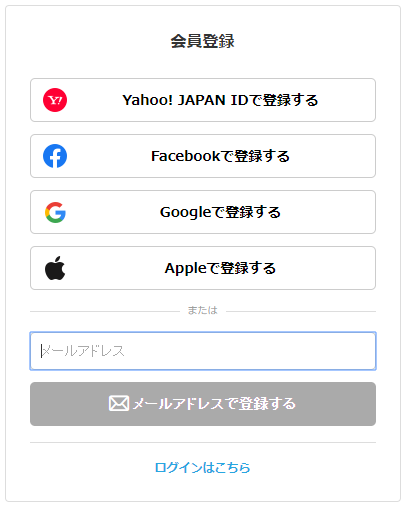
次の画面で登録内容を入れます。
ユーザー名は後で変更できます。
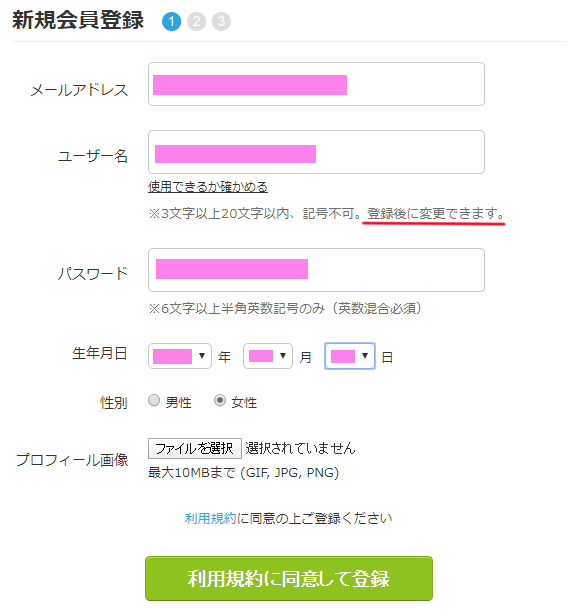
仮登録が完了しました。
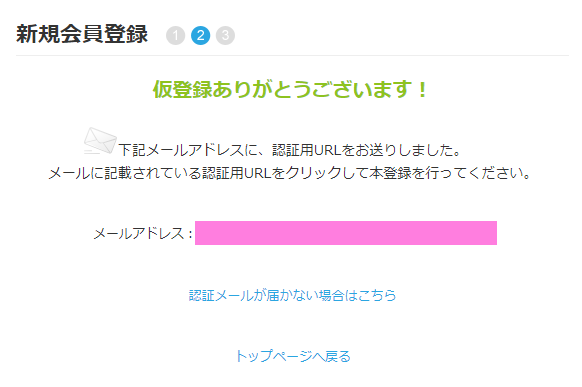
メールの受信箱を確認して 記載のURLをクリックすると本登録となり
決済方法の画面になります。
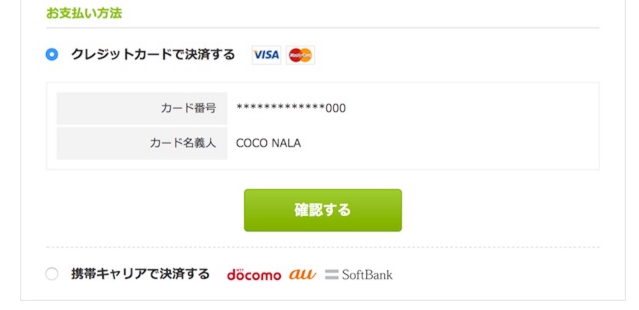
携帯キャリアの手数料は100円です
ここには書いてありませんが
各コンビニでもお支払いは可能です。(手数料150円)
そして現在ココナラでは新規登録者に期間限定で300ポイントが付与されます。
ポイントとは「1ポイントにつき1円」 としてココナラ内の
サービス購入に使うことのできるサイト内通貨です。
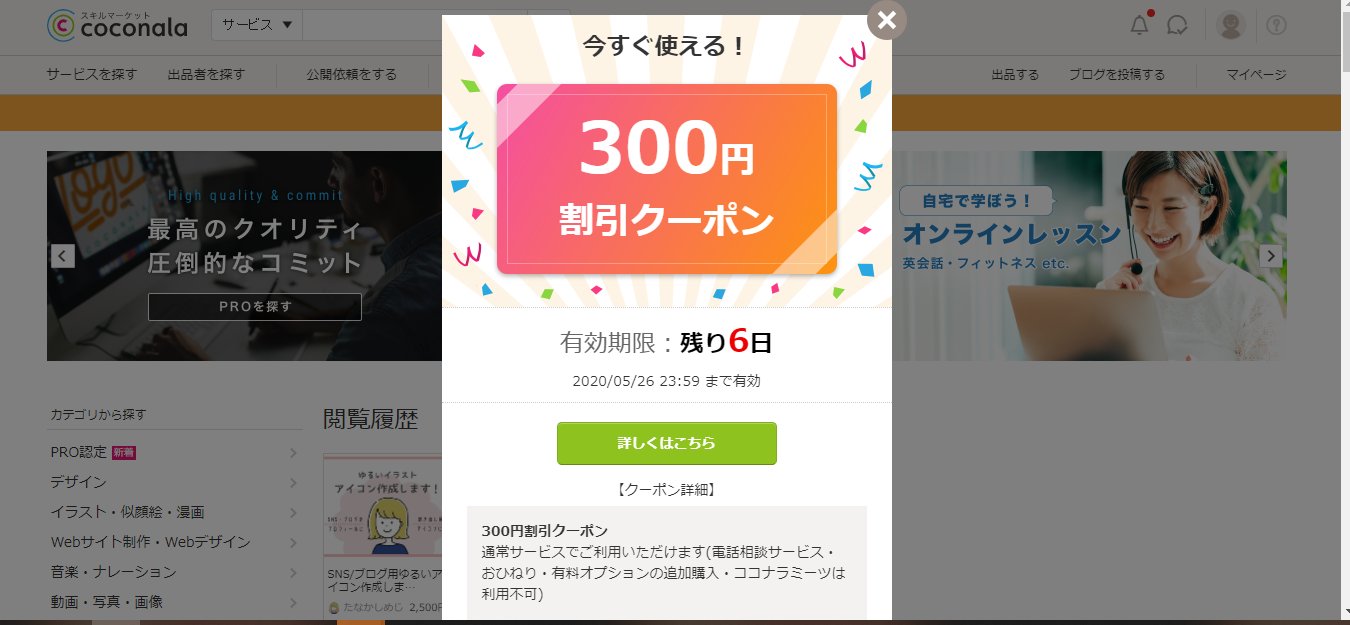
加えて 招待コードを入れると もう300ポイントつきます。
宜しければ私のコード『yea8rb』をお使いください。
(招待コードURL https://coconala.com/invite/yea8rb)
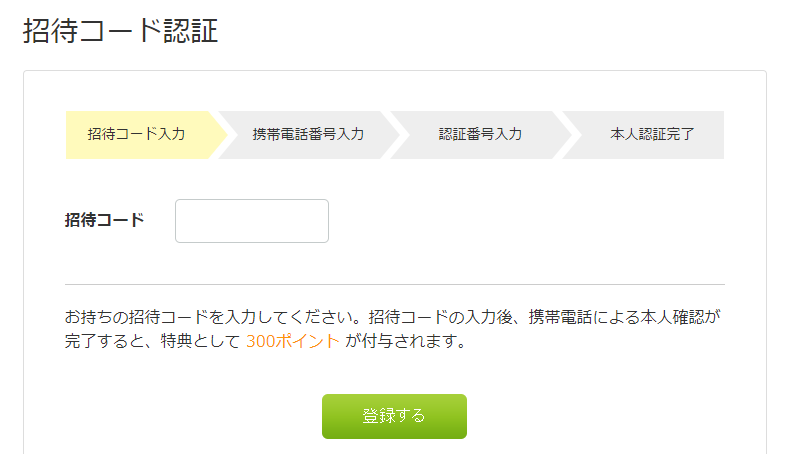
以上で登録は終了です。お疲れさまでした。
アイコンを描いてもらいたい作家を探す
全体の流れはこうです。

正式な回答とはこの場合”納品”と置き換えるとわかりやすいです。
トークルーム内は作家と自分しか見られないので安心してください。
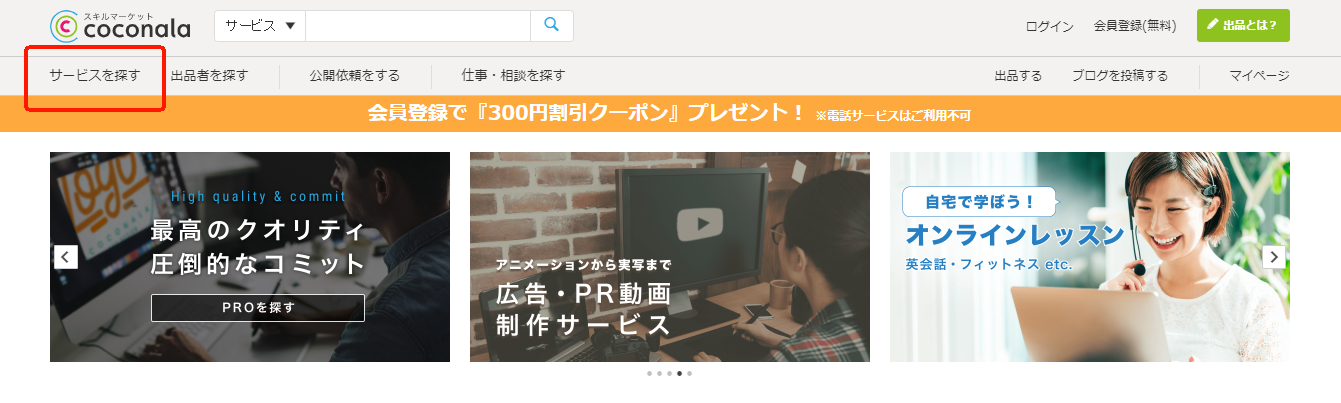
TOPページに戻り 今度は左上の”サービスを探す”でドロップダウンします。
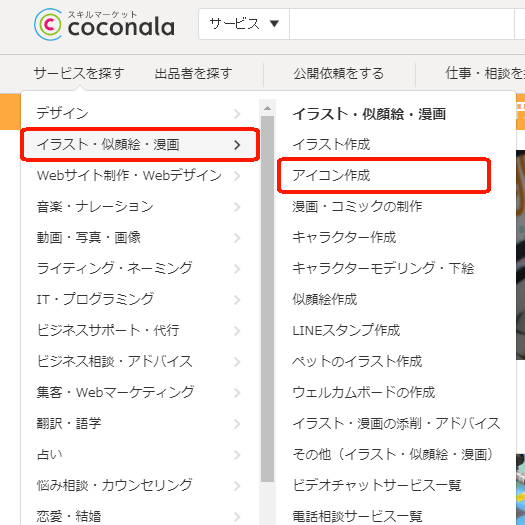
「イラスト・似顔絵・漫画」から「アイコン作成」をクリック
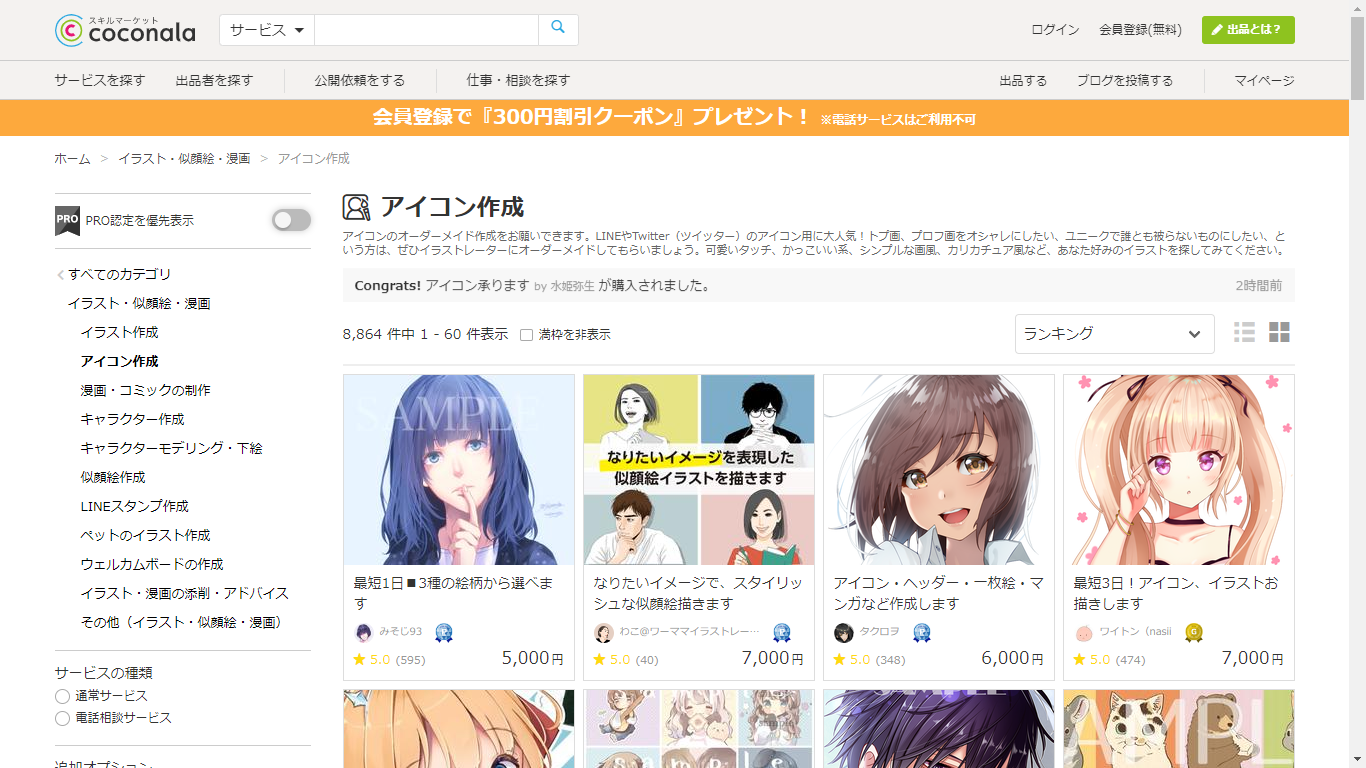
沢山ありますね。登録者8000越えです。
この中から一つ一つ眺めていくの は骨が折れる作業ですが
予算や パっと見の感覚でざざっと眺めていいと思います。
1つの指標としてココナラは「Pro認定」という制度があります。
これは作家が申請して ココナラが許可しないといただけないものです。
実績があり高評価であると言えます。
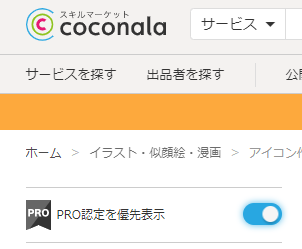
優先表示をすると 並べ替えられますが それなりにお値段もするかもしれません。
ブログを書く上で
ずっと自分の分身と思える素敵な絵を描かれる作家さんを
是非見つけてください。
作品をクリックするとプロフィールと絵柄が見られます。
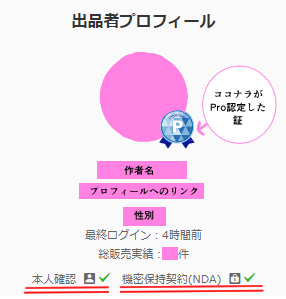
まず確認したいのが
下段の 本人確認と機密保持契約にチェックがはいっているかです。
どんなに素晴らしい絵でも ここが未チェックですと
どうしても信用の面で不安になってしまいます。
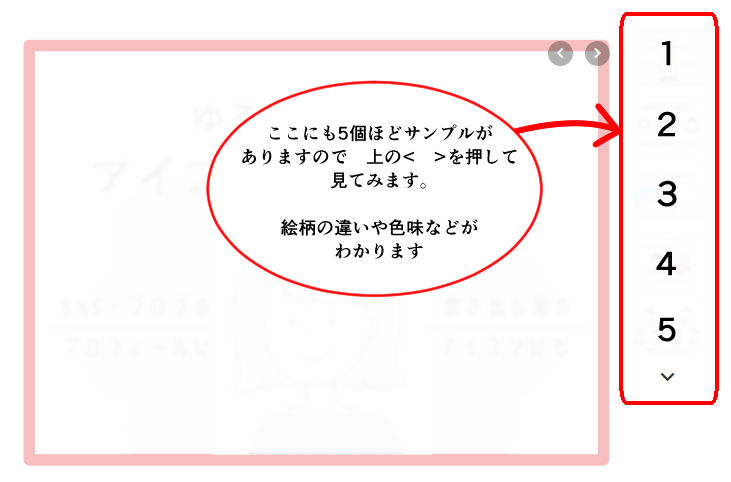
「サービスの内容」「購入時のお願い」欄はすべて確認しましょう。
本当に個人差があって リテイクは2回までや、何度でも無料だったり
表情差分もオプションでない場合もあります。
この人に!というのが決まったら『購入画面に進む』を押します。
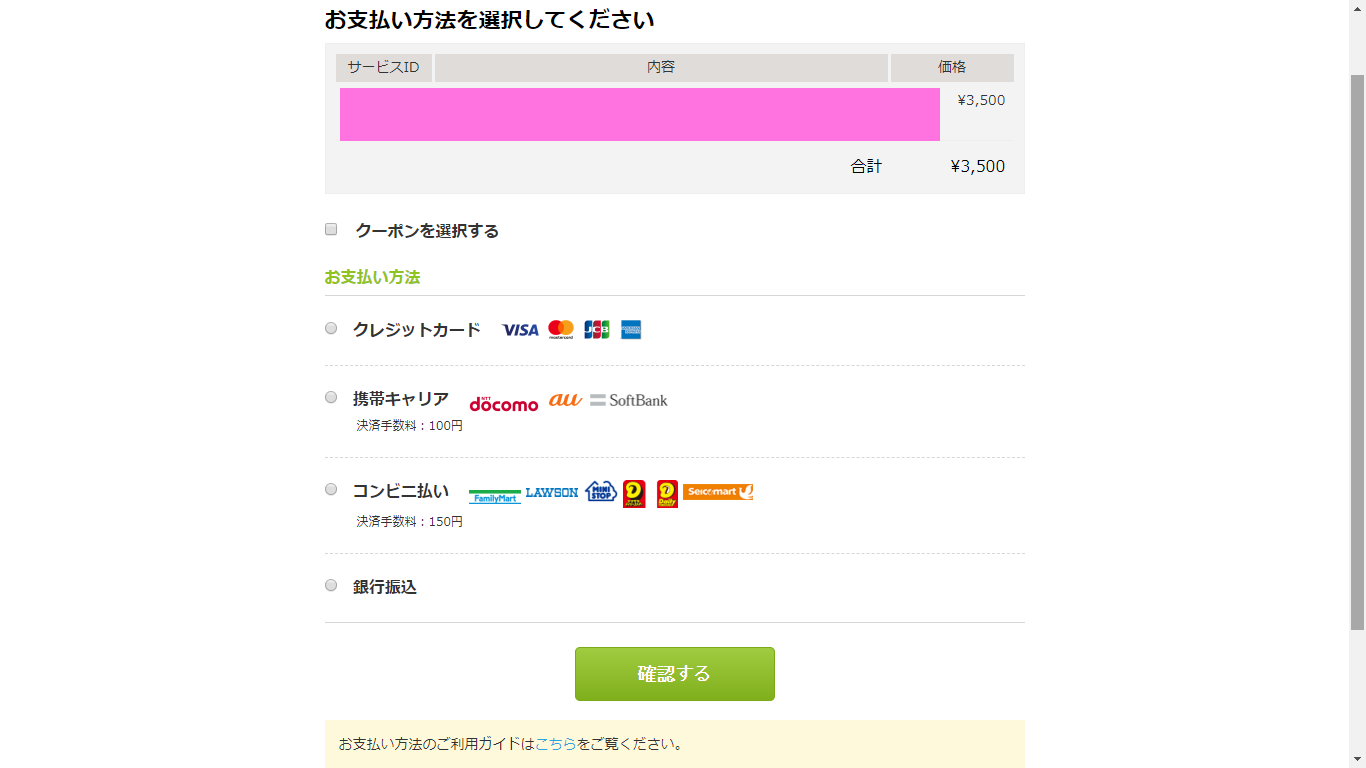
クーポンはここで使えます。
その後は作家さんとのやりとりになります。
依頼のテンプレートなどが”購入時のお願い”に記載がある場合は
忘れずに埋めてから始めてください。
自分だけのアイコンで ブログのプロフィールや
記事内のフキダシを彩ってみましょう。もっと愛着がわきますよ。
終わりに
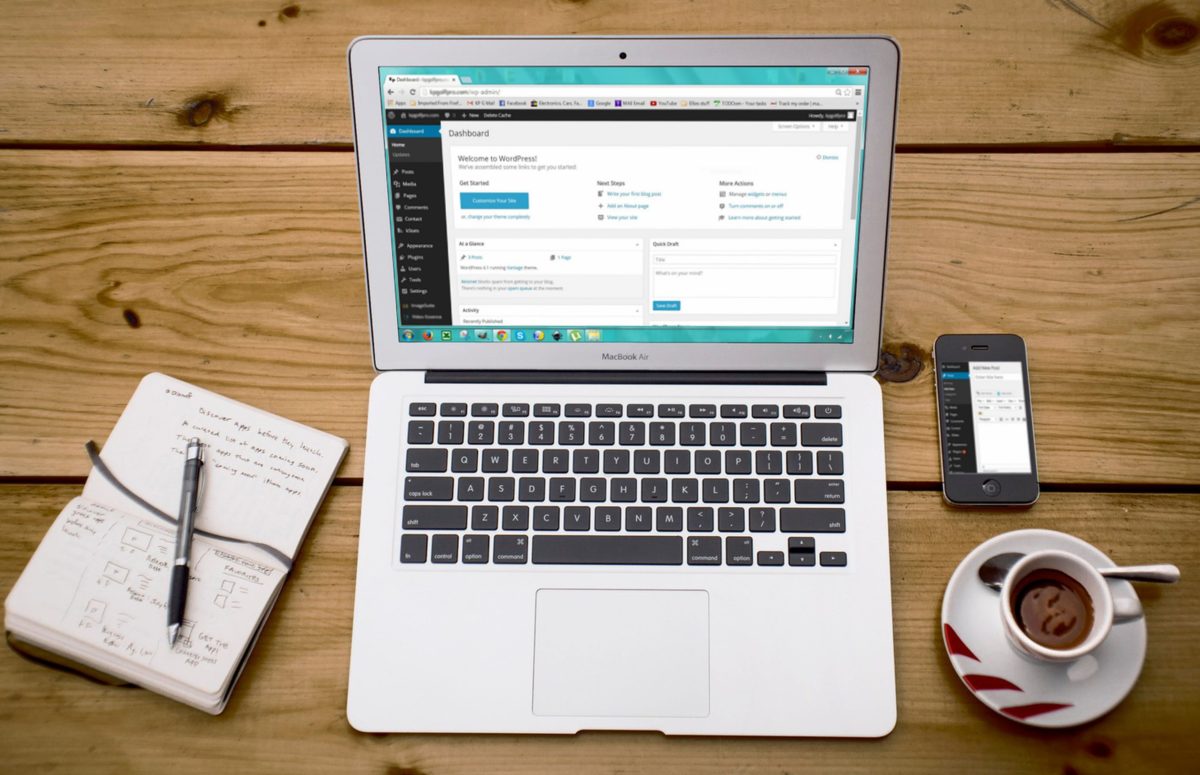
アイコンに絞ってお話してきましたが まだ不安と思う方は
サイトの下部に「ルールとマナー」という項目があります。
依頼をしよう!と思ったら ちょっと目を通しておくと
やりとりもスムーズに進みますよ。
よいブログライフを!